创建目录
- 在home目录下创建
- ffmpeg_sources:用于下载源文件
- ffmpeg_build:存储编译后的库文件
- bin:存储二进制文件(ffmpeg,ffplay,ffprobe,X264,X265等)
cd~
mkdirffmpeg_sourcesffmpeg_buildbin
安装依赖
更新
sudoapt-getupdate
安装需要的组件
sudoapt-get-yinstall
autoconf
automake
build-essential
cmake
git-core
libass-dev
libfreetype6-dev
libsdl2-dev
libtool
libva-dev
libvdpau-dev
libvorbis-dev
libxcb1-dev
libxcb-shm0-dev
libxcb-xfixes0-dev
pkg-config
texinfo
wget
zlib1g-dev
编译与安装
- 如果要在多核系统中加快编译速度,可以在每个make命令(例如make -j4)中使用-j选项。建议都使用源码进行安装。
cd~/ffmpeg_sources&&
wgethttps://www.nasm.us/pub/nasm/releasebuilds/2.14.02/nasm-2.14.02.tar.bz2&&
tarxjvfnasm-2.14.02.tar.bz2&&
cdnasm-2.14.02&&
./autogen.sh&&
PATH="$HOME/bin:$PATH"./configure--prefix="$HOME/ffmpeg_build"--bindir="$HOME/bin"&&
make&&
makeinstall
NASM
- 部分库使用到汇编程序
- 使用源码进行安装
cd~/ffmpeg_sources&&
wgethttps://www.nasm.us/pub/nasm/releasebuilds/2.14.02/nasm-2.14.02.tar.bz2&&
tarxjvfnasm-2.14.02.tar.bz2&&
cdnasm-2.14.02&&
./autogen.sh&&
PATH="$HOME/bin:$PATH"./configure--prefix="$HOME/ffmpeg_build"--bindir="$HOME/bin"&&
make&&
makeinstall
Yasm
- 部分库使用到汇编程序
- 使用源码进行安装
cd~/ffmpeg_sources&&
wget-Oyasm-1.3.0.tar.gzhttps://www.tortall.net/projects/yasm/releases/yasm-1.3.0.tar.gz&&
tarxzvfyasm-1.3.0.tar.gz&&
cdyasm-1.3.0&&
./configure--prefix="$HOME/ffmpeg_build"--bindir="$HOME/bin"&&
make&&
makeinstall
lib264
cd~/ffmpeg_sources&&
git-Cx264pull2>/dev/null||gitclone--depth1https://gitee.com/mirrors_addons/x264.git&&
cdx264&&
PATH="$HOME/bin:$PATH"PKG_CONFIG_PATH="$HOME/ffmpeg_build/lib/pkgconfig"./configure--prefix="$HOME/ffmpeg_build"--bindir="$HOME/bin"--enable-static--enable-pic&&
PATH="$HOME/bin:$PATH"make&&
makeinstall
libx265
- H.265/HEVC 视频编码器, 更多信息和使用范例参考H.265 Encoding Guide.
- 要求编译ffmpeg时配置:--enable-gpl --enable-libx265.
sudoapt-getinstallmercuriallibnuma-dev&&
cd~/ffmpeg_sources&&
ifcdx2652>/dev/null;thengitpull&&cd..;elsegitclonehttps://gitee.com/mirrors_videolan/x265.git;fi&&
cdx265/build/linux&&
PATH="$HOME/bin:$PATH"cmake-G"UnixMakefiles"-DCMAKE_INSTALL_PREFIX="$HOME/ffmpeg_build"-DENABLE_SHARED=off../../source&&
PATH="$HOME/bin:$PATH"make&&
makeinstall
libvpx
- VP8/VP9视频编解码器。更多信息和使用范例参考VP9 Video Encoding Guide.
- 要求编译ffmpeg时配置:--enable-libvpx.
cd~/ffmpeg_sources&&
git-Clibvpxpull2>/dev/null||gitclone--depth1https://github.com/webmproject/libvpx.git&&
cdlibvpx&&
PATH="$HOME/bin:$PATH"./configure--prefix="$HOME/ffmpeg_build"--disable-examples--disable-unit-tests--enable-vp9-highbitdepth--as=yasm--enable-pic&&
PATH="$HOME/bin:$PATH"make&&
makeinstall
libfdk-aac
- AAC音频编码器. 更多信息和使用范例参考AAC Audio Encoding Guide
- 要求编译ffmpeg时配置:--enable-libfdk-aac (如果你已经配置了 --enable-gpl则需要加上--enable-nonfree).
cd~/ffmpeg_sources&&
git-Cfdk-aacpull2>/dev/null||gitclone--depth1https://github.com/mstorsjo/fdk-aac&&
cdfdk-aac&&
autoreconf-fiv&&
./configureCFLAGS=-fPIC--prefix="$HOME/ffmpeg_build"&&
make&&
makeinstall
libmp3lame
- Opus音频编解码器.
- 要求编译ffmpeg时配置:--enable-libopus.
cd~/ffmpeg_sources&&
git-Copuspull2>/dev/null||gitclone--depth1https://github.com/xiph/opus.git&&
cdopus&&
./autogen.sh&&
./configure--prefix="$HOME/ffmpeg_build"-with-pic&&
make&&
makeinstall
FFmpeg
cd~/ffmpeg_sources&&
wget-Offmpeg-4.2.1.tar.bz2https://ffmpeg.org/releases/ffmpeg-4.2.1.tar.bz2&&
tarxjvfffmpeg-4.2.1.tar.bz2&&
cdffmpeg-4.2.1&&
PATH="$HOME/bin:$PATH"PKG_CONFIG_PATH="$HOME/ffmpeg_build/lib/pkgconfig"CFLAGS="-O3-fPIC"./configure
--prefix="$HOME/ffmpeg_build"
--pkg-config-flags="--static"
--extra-cflags="-I$HOME/ffmpeg_build/include"
--extra-ldflags="-L$HOME/ffmpeg_build/lib"
--extra-libs="-lpthread-lm"
--bindir="$HOME/bin"
--enable-gpl
--enable-libass
--enable-libfdk-aac
--enable-libfreetype
--enable-libmp3lame
--enable-libopus
--enable-libvorbis
--enable-libvpx
--enable-libx264
--enable-libx265
--enable-pic
--enable-shared
--enable-nonfree&&
PATH="$HOME/bin:$PATH"make&&
makeinstall&&
hash-r
-
最后,重新登录系统或者在当前shell会话执行如下命令以识别新安装ffmpeg的位置:
source ~/.profile现在已经完成编译和安装ffmpeg (also ffplay, ffprobe, lame, x264, & x265) 。该文档剩余章节主要讲如何更新和删除ffmepg。 - 编译完成后,ffmpeg_build ffmpeg_sources bin目录的大体情况。



审核编辑:汤梓红
声明:本文内容及配图由入驻作者撰写或者入驻合作网站授权转载。文章观点仅代表作者本人,不代表电子发烧友网立场。文章及其配图仅供工程师学习之用,如有内容侵权或者其他违规问题,请联系本站处理。
举报投诉
-
Ubuntu
+关注
关注
5文章
563浏览量
29872 -
开发环境
+关注
关注
1文章
226浏览量
16647 -
ffmpeg
+关注
关注
0文章
46浏览量
7406
原文标题:开发环境搭建 | ubuntu20.04 ffmpeg
文章出处:【微信号:嵌入式开发AIoT,微信公众号:嵌入式开发AIoT】欢迎添加关注!文章转载请注明出处。
发布评论请先 登录
相关推荐
【HarmonyOS HiSpark AI Camera试用连载 】- 2 - Ubuntu 20.04环境搭建和注意事项
了长时间熬夜研究,并本着发挥前人作用的本质,所以把我最近搭建环境的步骤和遇到的问题全部写出来,发挥前人作用避免后来人踩坑 !!!0.1 步骤首先我用的是一台笔记本加虚拟机运行 Ubuntu20.04
发表于 11-02 00:40
已经配置好鸿蒙开发环境的 ubuntu 20.04 镜像精华
使用 ubuntu 20.04 版本。虽然环境搭建不难,但是初学者容易在这里踩坑,搭了半天都不行。为此,本文提供了已经配置好开发
发表于 12-08 11:18
怎样利用Ubuntu20.04去安装Mentor Calibre 2020?
怎样利用Ubuntu20.04去安装Mentor Calibre 2020?有没有人遇到过这个问题啊
发表于 06-23 07:19
Ubuntu20.04系统中使用用STM32F2107RCT6点亮一个二极管灯
Ubuntu20.04系统中使用用STM32F2107RCT6点亮一个二极管灯
发表于 12-05 14:51
•8次下载

【开鸿智谷NiobeU4开发板免费试用体验】开鸿智谷NiobeU4环境搭建及编译下载测试
系统的openharmony开发环境,弄了一周多编译还是有问题,总是从头再来一遍,总能够编译通过。这一篇就记录一下搭建标准系统过程及编译源码。 一. 下载Ubuntu20.04镜像用虚
如何制作ubuntu20.04的文件系统
firefly自带的文件系统,由于缺少一些基本功能模块,因此,我们可以自己手动制作一个ubuntu20.04的文件系统。
【ROC-RK3568-PC开发板试用体验】Ubuntu20.04桌面系统体验升级与GCC安装
本文来源电子发烧友社区,作者:李先生, 帖子地址: https://bbs.elecfans.com/jishu_2303743_1_1.html 本视频进行Ubuntu20.04桌面系统体验 并升级系统 安装GCC 体验视频详见作者原贴
【ROC-RK3568-PC开发板试用体验】烧录Ubuntu20.04系统
://www.t-firefly.com/doc/download/107.html下 固件-Ubuntu 网盘下下载 Ubuntu/Ubuntu20.04/ROC-RK3568-PC-UBU
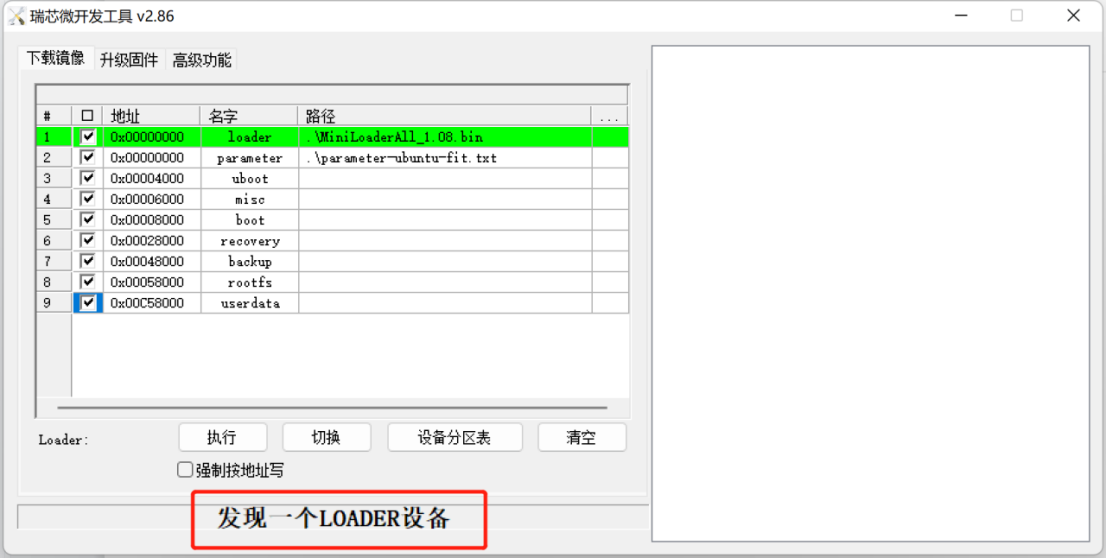
ubuntu20.04安装教程
Ubuntu 20.04 的安装步骤如下: 制作启动U盘。首先下载Ubuntu 20.04的镜像文件和UltraISO(镜像制作工具)。然后使用UltraISO打开下载的镜像文件,插入
ubuntu20.04设置环境变量方法
设置环境变量 输入下面的这行代码,注意到底是melodic还是noetic或者是kinetic是由你的ubuntu的版本决定的,比如我的ubuntu是20.04版本的,对应的是noet
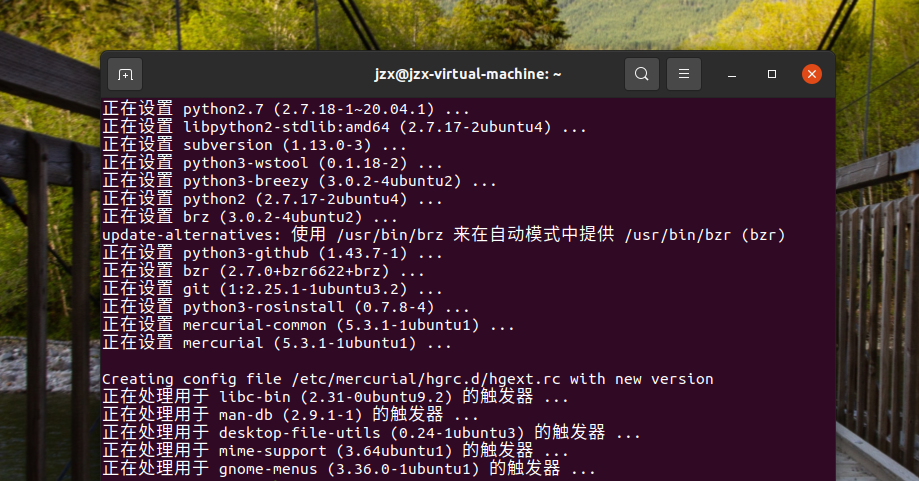
Ubuntu 20.04如何更改用户名
产品简介本文适用于所有RK3568/RK3588平台产品在Ubuntu20.04系统上如何更改用户名,本文以IDO-EVB3588开发板为例,在ubuntu20.04系统上修改用户名industio

【北京迅为】iTOP-LS2K0500开发板快速使用编译环境ubuntu20.04第一章加载迅为提供 Ubuntu20.04
【北京迅为】iTOP-LS2K0500开发板快速使用编译环境ubuntu20.04第一章加载迅为提供 Ubuntu20.04





 ubuntu20.04 ffmpeg开发环境搭建
ubuntu20.04 ffmpeg开发环境搭建
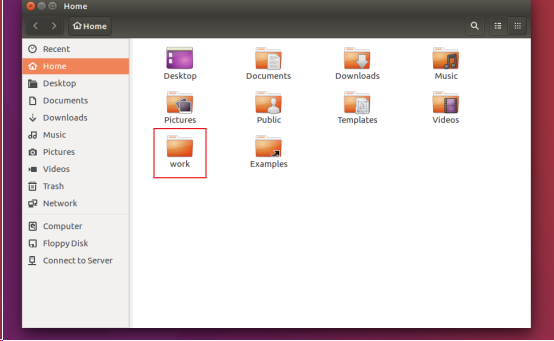
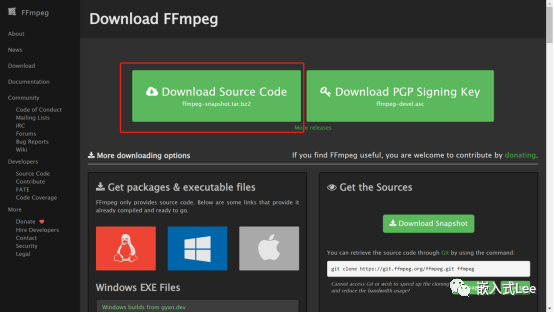
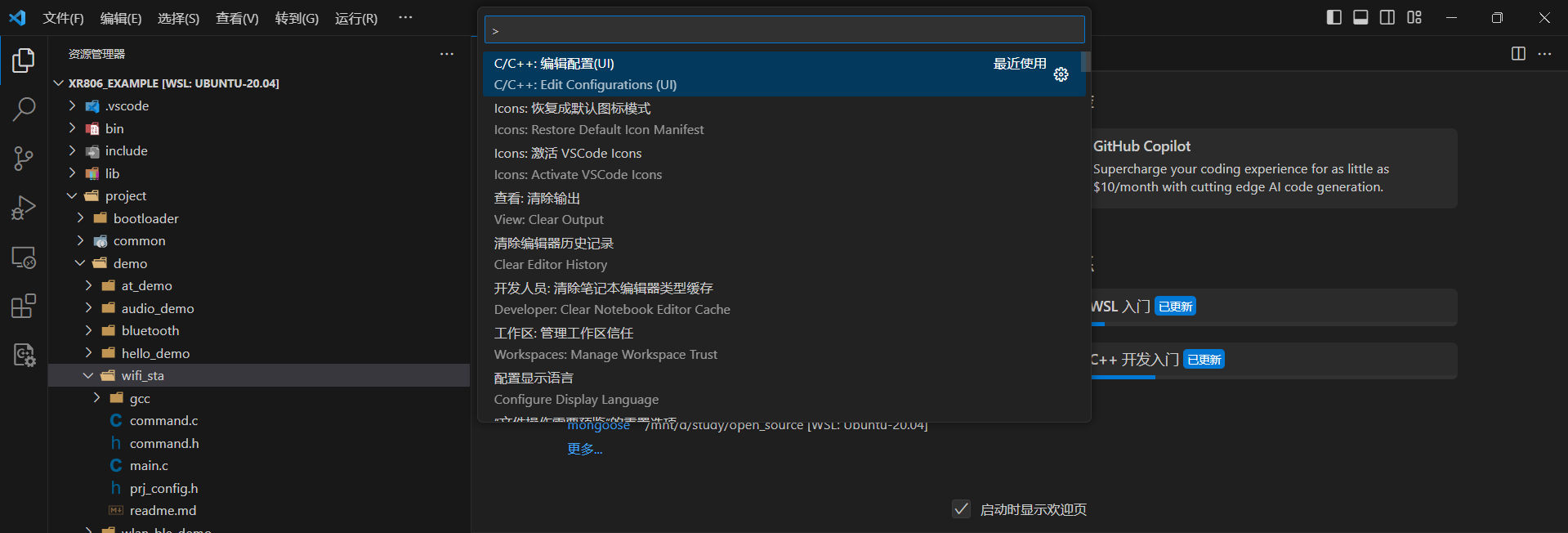










评论